Kebanyakan seorang penulis, pasti akan berhubungan dengan pembuatan cover buku. Apakah kamu sering berpikir, bagaimana, ya, cara membuat cover buku yang mudah? Nyatanya, membuat cover buku itu sangat mudah, loh! Terdapat beberapa cara yang bisa kamu lakukan dalam mengerjakan pembuatan cover buku, bisa melalui cara manual maupun menggunakan template, loh! Simak berikut ini, ya.
Sebuah dokumen yang dikerjakan di Microsoft Word akan lebih menarik tentunya! Apalagi ditambah sampul pada halaman depannya. Dengan begitu, kamu harus mempelajari bagaimana cara membuat cover di Word bukan? Karena Word, selain membuat dokumen juga bisa menjadi editing desain tentunya.
Word telah menghadirkan tools untuk memudahkan kamu membuat cover. Kamu dapat menambahkan desain buatan sendiri, atau menambahkan dari template suatu aplikasi, dengan begitu cara membuat cover buku melalui Word sangat mudah.
Kebanyakan orang, dapat membuat cover buku yang menarik dengan menggunakan aplikasi multimedia, seperti Adobe Photoshop, Adobe cs, Coreldraw dan jenis lainnya. Namun, untuk orang-orang yang belum menguasai aplikasi tersebut, tidak akan mudah dalam menggunakannya.
Pastinya kamu sudah biasa menggunakan Microsoft Word bukan? Kamu juga bisa membuat cover buku dengan menggunakan Word, memulai membuat desain yang sederhana dengan mengombinasikan gambar serta teks dari Microsoft Word.
Baca Juga:Tools Photoshop dan Fungsinya!
Membuat Cover Buku Menggunakan Fitur yang Ada Di Word

Ilustrasi Sedang Mengerjakan Desain Cover Buku di Word (Sumber: Pexels)
Pada dasarnya, semua tools yang ada di Microsoft Word dapat digunakan untuk membuat desain cover buku. Hal ini, akan membuat kamu terbiasa dalam melakukannya, asal kamu dapat menguasai kemampuan layout yang baik. Kamu hanya perlu membuat teks lalu menambahkan gambar sesuai tata letak yang kamu inginkan tentunya!
Kamu memiliki aplikasi Microsoft Word type tahun berapa? Jangan khawatir! Microsoft Word baik yang versi terbaru ataupun versi tahun 2017, di dalamnya terdapat fitur bernama cover page, yang terletak pada bagian page di menu insert.
Biasanya, bagi mahasiswa maupun pelajar, mengerjakan laporan penelitian, laporan keuangan, dan lainnya, menggunakan cover page untuk menambah sampul di depan halaman. Namun, desain sampul lebih kelihatan monoton karena menampilkan warna yang monokrom.
Saat ini, Microsoft Word menghadirkan beberapa desain cover, dengan berbagai pilihan warna beragam. Adapun terdapat beberapa cara atau tips membuat cover buku melalui Microsoft Word dengan mudah, mau tahu bagaimana caranya? Simak berikut ini, ya!
Baca Juga:Ini Dia, Software Desain Grafis!
Cara Membuat Cover Buku di Word Secara Manual
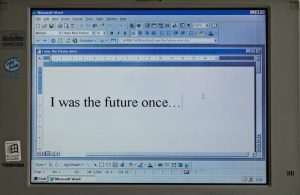
Ilustrasi Desain Cover Buku di Microsoft Word (Sumber: Unplash)
Langkah awal dalam membuat cover buku di Microsoft Word, dengan mendesainnya secara manual. Tentu, kamu harus menyiapkan beberapa elemen, seperti background, gambar pendukung, jenis font, dan menentukan desain tata letaknya. Dengan begitu, kamu dapat memulai cara membuat cover buku secara manual di Microsoft Word, sebagai berikut:
- Buka aplikasi Microsoft Word di laptop atau komputermu
- Kemudian buka dokumenmu
- Pilih dokumen blank atau buat lembar kerja baru, yang akan digunakan untuk cover.
- Pilih insert pada menu home, selanjutnya pilih cover page atau page.
- Selanjutnya, muncul cover page, dengan menyediakan variasi template desain sesuai keinginan dan kebutuhan kamu
- Dalam desain yang dipilih, sisipkan gambar dan ubah jenis font.
- Lakukan pengeditan dengan menambah gambar > insert > picture
- Beri tambahan tulisan yang diinginkan
- Lakukan perpindahan posisi pada bagian dan beri warna sesuai keinginan
- Setelah itu, tekan ctrl + v untuk menyimpan hasil kamu
Cara Membuat Cover Buku di Word Memakai Template Gratis
Selain menggunakan metode manual untuk membuat cover buku di word, ada metode lain juga, loh! Yaitu metode membuat cover buku di word menggunakan template.
Dengan metode ini, dapat menambahkan variasi template desain sampul di situs office.com. Situs tersebut, terdapat di Microsoft yang telah menambahkan sejumlah file sampul buku yang dapat diunduh secara gratis! Walaupun secara gratis, desain dan layout template ini sangat menarik, loh! Simak langkah-langkah berikut.
- Seperti biasanya, langkah awal membuka aplikasi Microsoft Word pada laptop atau komputer kamu
- Kemudian, buat lembar kerja baru yang akan dikerjakan
- Pilih tab insert dan klik page
- Lalu pilih cover page
- Pada menu cover page terdapat opsi more cover page from office.com
- Klik opsi tersebut dan ikuti langkah selanjutnya, ya
- Pilih variasi desain template cover buku yang diinginkan
- Kalau sudah, klik ok dan diunduh
- Mulai mengerjakan, kamu dapat mengubah gambar atau teksnya dan atur tata letaknya
- Setelah selesai semuanya, klik save untuk menyimpannya
Baca Juga: Cara Membuat Bingkai Di Word!
Nah, itulah langkah-langkah membuat cover buku di Microsoft Word yang bisa kamu coba secara menarik, loh! Memang betul, jika dibandingkan mendesain dengan aplikasi multimedia tentu desain cover akan lebih spesifik, tapi untuk kamu yang masih pemula dalam memulai desain, ada baiknya menggunakan dari Microsoft Word yang lebih mudah dan praktis, karena desainnya menarik juga, loh! Selamat mencoba semoga hasilnya memuaskan.










Leave a Reply